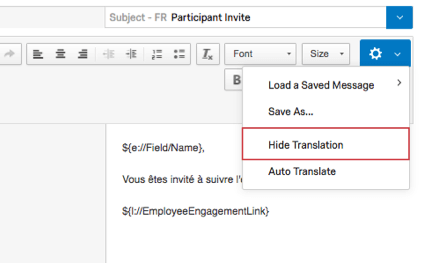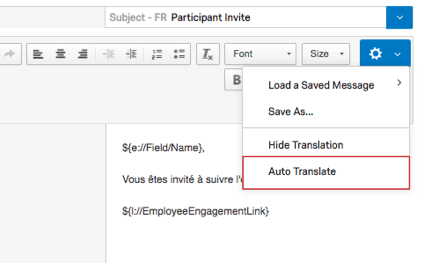メッセージの翻訳(EX & 360)
メッセージの翻訳について
メールの翻訳を保存できます(EX|360)。これらの翻訳は、自動的に元のメッセージに関連付けられているため、別々のグループに別々の電子メールをスケジュールすることなく、多くの言語で同じメッセージを送信することができます。
メッセージに翻訳を追加する
エンゲージメント、アドホック従業員調査、360プロジェクトのメッセージを翻訳するには、このセクションの指示に従ってください。
- メッセージ]タブの[電子メールメッセージ]セクションに移動します。
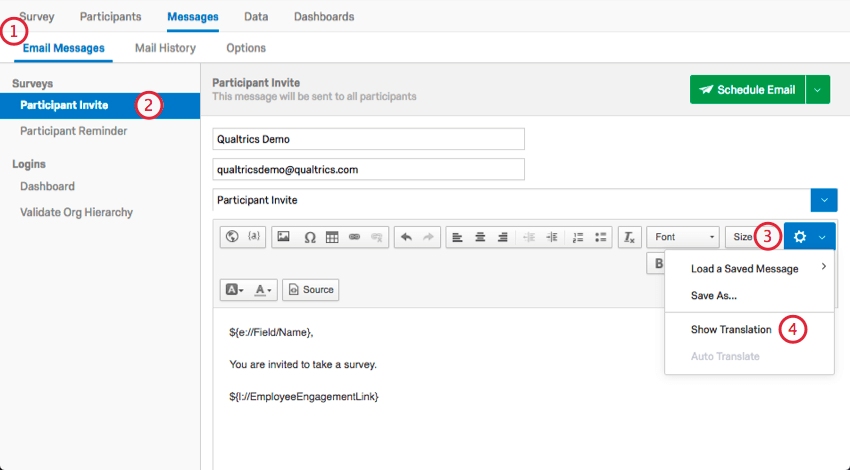
- メッセージの種類を選択してください。
- 右端のメッセージエディターオプションアイコンをクリックします。
- 翻訳を表示]を選択します。
- メッセージを翻訳したい言語を選択します。
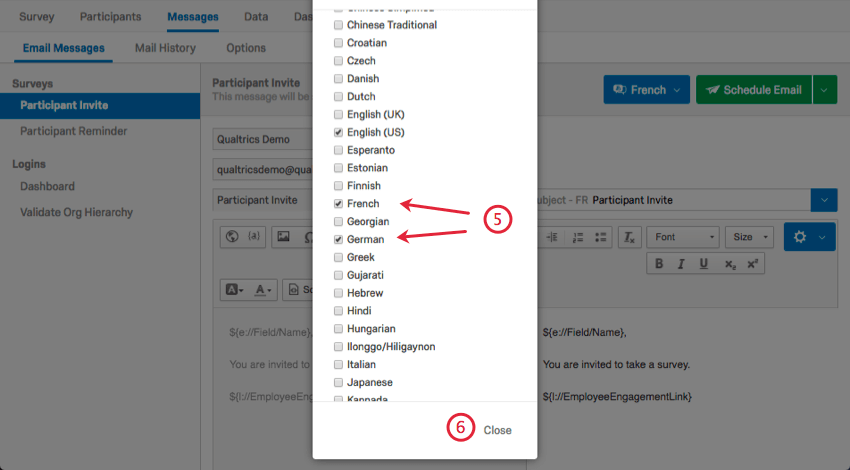
- 閉じるをクリックする。
- メッセージを編集したい言語を選択します。後でこのメニューに戻って、他のメッセージを編集したり、言語を追加したりすることができます。
![メールのスケジュール]ボタンの次へ言語選択ドロップダウン。Eメールのリッチコンテンツエディターで、翻訳された内容を入力することができます。](https://www.qualtrics.com/m/assets/support/wp-content/uploads/2017/08/transl3.png)
- 右側に開く編集ペインで、訳文を入力するか、ペーストしてください。
追加オプション
翻訳を書き終えて編集ペインを閉じたいときは、右端のメッセージエディターオプションアイコンをクリックし、[翻訳を隠す]を選択します。
クアルトリクスには自動翻訳機能もあります。Google翻訳にこれらのメッセージを翻訳してもらいたい場合は、右端のメッセージエディターオプションアイコンをクリックし、自動翻訳を選択します。
参加者の言語の指定
翻訳されたメッセージを送信する前に、参加者それぞれの言語を指定する必要があります。そうすることで、クアルトリクスはどの参加者にどのメッセージを送るべきかを知ることができます。
参加者(EX|360)をアップロードする際に、Languageというカラムを含めることをお勧めします。このコラムでは、言語名を書き出すのではなく、参加者全員に言語コードを割り当てます。利用可能な言語コードのリストをご覧ください。
すでに参加者をアップロードしている場合は、参加者タブで参加者を検索し、参加者の名前(EX|360) をクリックすることで、参加者の言語を編集することもできます。次に言語コードというフィールド名を追加し、希望する言語コードと等しく設定する。
ライフサイクル・メールの翻訳
ライフサイクルメールは、他のEXメールとは異なる方法で翻訳されます。ライフサイクルメールを作成する際、Add languagesをクリックしてメールを翻訳してください。 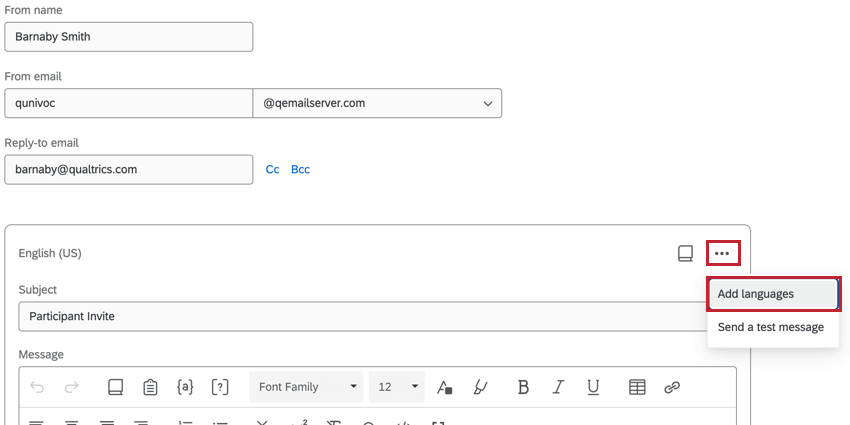
次へ、使用する言語を選択します。その後、選択した各言語のメールコンテンツを追加することができます。翻訳付きライフサイクル電子メールの送信に関するステップバイステップの手順については、ライフサイクル電子メールのサポートページを参照してください。